
El sistema operativo Android esconde muchos secretos para los usuarios que comienzan a dar sus primeros pasos en él. Algo tan simple como navegar por la tienda de aplicaciones de Google Play puede convertirse en un reto para los usuarios más novatos e, incluso, los usuarios acostumbrados a otras tiendas de aplicaciones tales como la App Store o la Tienda de Windows Phone. Por ello, en esta ocasión vamos a conocer paso a paso cómo limpiar el historial de búsquedas en Google Play a través de las opciones que Google pone a nuestra disposición para ello.
La forma más sencilla de limpiar solamente el historial de búsqueda de Google Play pasa por utilizar la opción que existen específicamente para tal fin. Los pasos a seguir son estos:
- Entramos en la tienda de Google Play desde el móvil o la tableta.
- Pulsamos sobre el icono de los tres puntos que veremos en la parte superior derecha de la pantalla. En el caso de que no visualicemos este icono tendremos que fijarnos en la parte inferior de la pantalla de nuestro terminal, donde veremos un botón con el dibujo de un rectángulo; pulsamos sobre este botón y pasamos al siguiente paso.
- En cualquiera de los dos casos se nos debería desplegar una pequeña pestaña en la que veremos una opción con el nombre de «Ajustes«. Pulsamos sobre esta opción.
- Seguidamente se nos abrirá una nueva pantalla en la que visualizaremos diferentes opciones entre las cuales aparecerá una con el nombre de «Borrar historial de búsqueda«. Pulsamos sobre esta opción y, en un principio, no se nos abrirá ninguna nueva pantalla ni se nos aparecerá ningún mensaje. Aún así, si regresamos a la pantalla principal de Google Play y pulsamos sobre el icono de búsqueda veremos que nuestro historial de búsquedas habrá quedado completamente eliminado de nuestra cuenta.
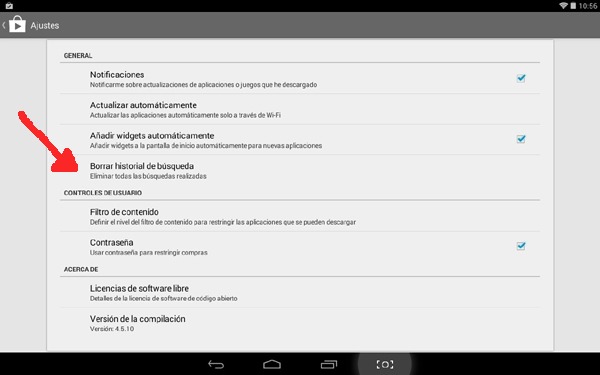
Pero, si lo que queremos es borrar por completo nuestro rastro en Google Play (véase para ceder nuestro móvil o tableta a otra persona sin tener que formatearlo, por ejemplo), lo mejor que podemos hacer es desvincular nuestra cuenta de Gmail de la tienda de aplicaciones. En este caso, los pasos a seguir son los siguientes:
- Entramos en la aplicación de Ajustes.
- Localizamos hasta el apartado de «Cuentas» y pulsamos sobre la opción de «Google«. Seleccionamos la cuenta que tenemos asociada a la tienda de Google Play y pulsamos sobre el icono de los tres puntos que visualizaremos en la parte superior derecha de la pantalla (o sobre el botón táctil del rectángulo ubicado en la parte inferior de nuestro terminal).
- Seguidamente pulsamos sobre la opción de «Eliminar cuenta» y automáticamente el terminal nos ofrecerá la posibilidad de eliminar todos los datos asociados a nuestra cuenta de Gmail.
- Una vez hayamos terminado este procedimiento bastará con que entremos en la tienda de Google Play para confirmar que todos nuestros datos de aplicaciones (historial, compras, datos de la tarjeta de crédito/débito, etcétera) han quedado eliminados.




